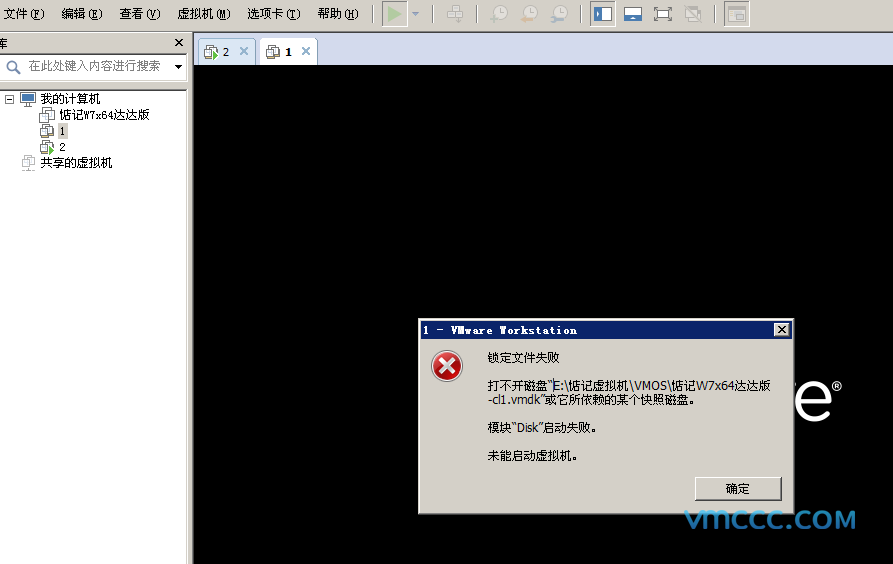第一步:win+i,打开Windows设置,点击个性化,点击颜色,将透明效果打开。

第二步:win+R,输入【regedit】,
进入注册表路径:【计算机\HKEY_CURRENT_USER\SOFTWARE\Microsoft\Windows\CurrentVersion\Explorer\Advanced】
新建一个DWORD(32位值)并命名为【TaskbarAcrylicOpacity】,数值:0是全透,10是不透,1至9为半透明

个性化设置 上面的注册表和个性化设置好了之后 ,可以注销 或者重启电脑,或者重启资源管理器就可以透明任务栏了
当然也有一个懒人办法!下载这个bat 打开一下就可以了
资源下载
您当前的等级为
登录后免费下载登录
小黑屋反思中,不准下载!
评论后刷新页面下载评论
支付¥以后下载
请先登录
您今天的下载次数(次)用完了,请明天再来
支付积分以后下载立即支付
支付以后下载立即支付
您当前的用户组不允许下载升级会员
您已获得下载权限
您可以每天下载资源次,今日剩余次
当前链接:https://js.vmccc.com/2542.html
文章标题:Windows10透明任务栏设置方法(无需插件)
文章版权:技术巢 (https://js.vmccc.com) 所发布的内容,部分为原创文章,转载请注明来源,网络转载文章如有侵权请联系我们!
本文最后更新发布于:2024年12月08日 23:09,某些文章具有时效性,若有错误或已失效,请在下方留言。
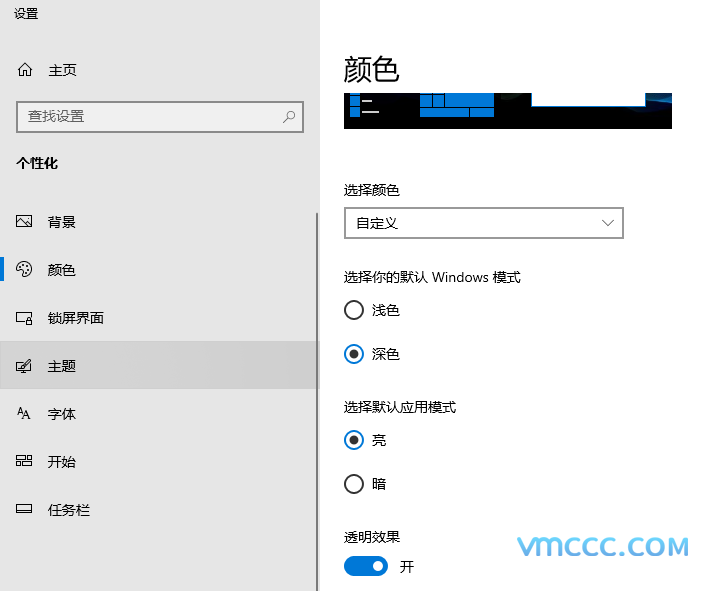
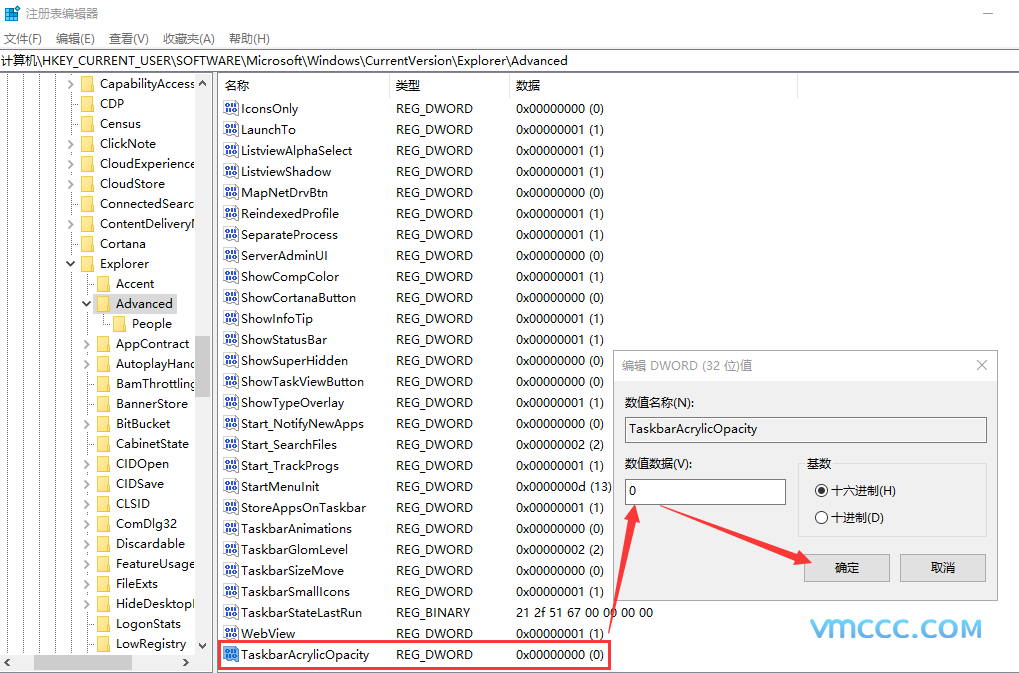






























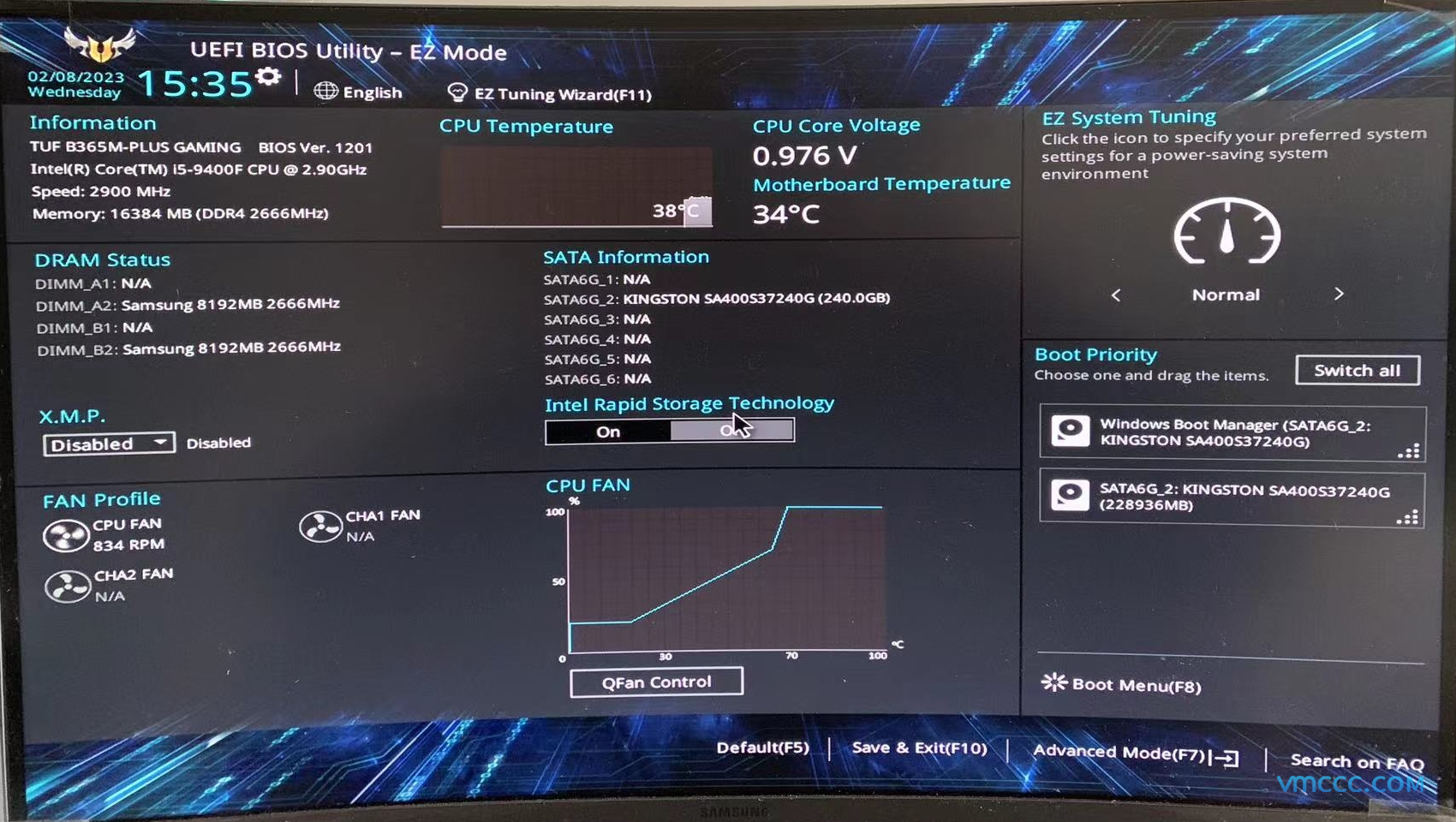

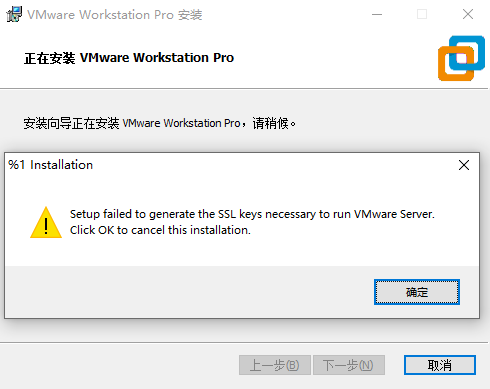
![VMware Workstation虚拟机打开界面是空的[不显示系统]解决方法](https://js.vmccc.com/wp-content/uploads/2025101906205177.png)